نشر الوظيفة الإضافية Resource Scheduling Optimization لـ Dynamics 365 Field Service
بعد الحصول على وصول إلى Resource Scheduling Optimization إما من خلال شراء ترخيص أو من خلال ممثل Microsoft، عليك نشره لبيئة Dynamics 365 Field Service الخاصة بك.
يمكنك نشر مثيلات متعددة للوظيفة الإضافية Resource Scheduling Optimization على نفس مستأجر Microsoft 365، ومع ذلك، يمكن لمثيل Resource Scheduling Optimization الاتصال بمؤسسة Dynamics 365 واحدة فقط. إذا كنت بحاجة إلى مثيلات متزامنة، على سبيل المثال في مؤسسات الإنتاج والتطوير، راجع الإرشادات أدناه.
خطوات التوزيع
تحقق من تثبيت Field Service في البيئة الخاصة بك. يظهر تطبيق Field Service في القائمة الرئيسية Dynamics 365 عند تسجيل الدخول كمسؤول نظام.
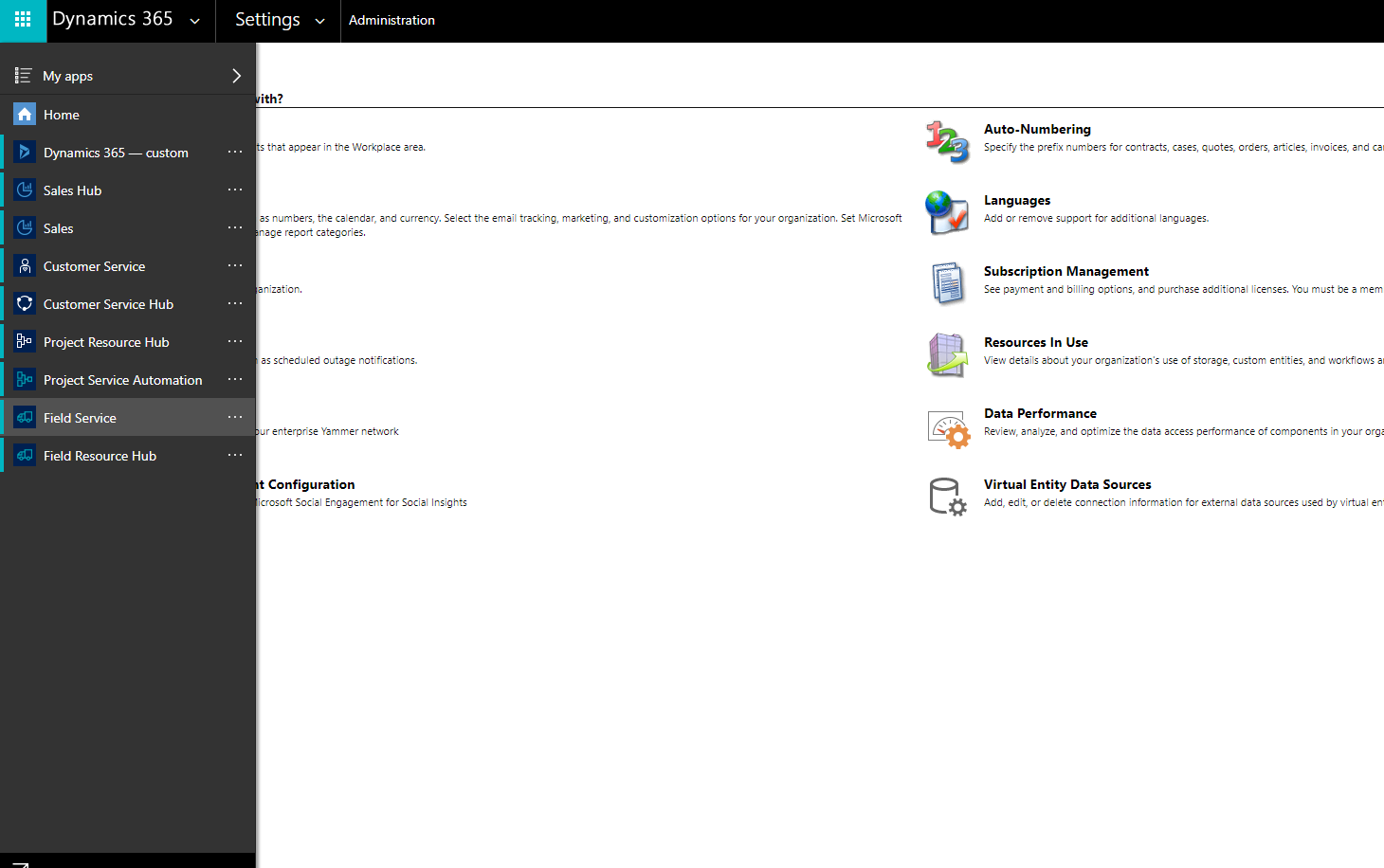
انتقل إلى مركز إدارة Power Platform: https://admin.powerplatform.microsoft.com/. في الجزء الأيسر، حدد الموارد>تطبيقات Dynamics 365.
ابحث عن Resource Scheduling Optimization وحدد إدارة.
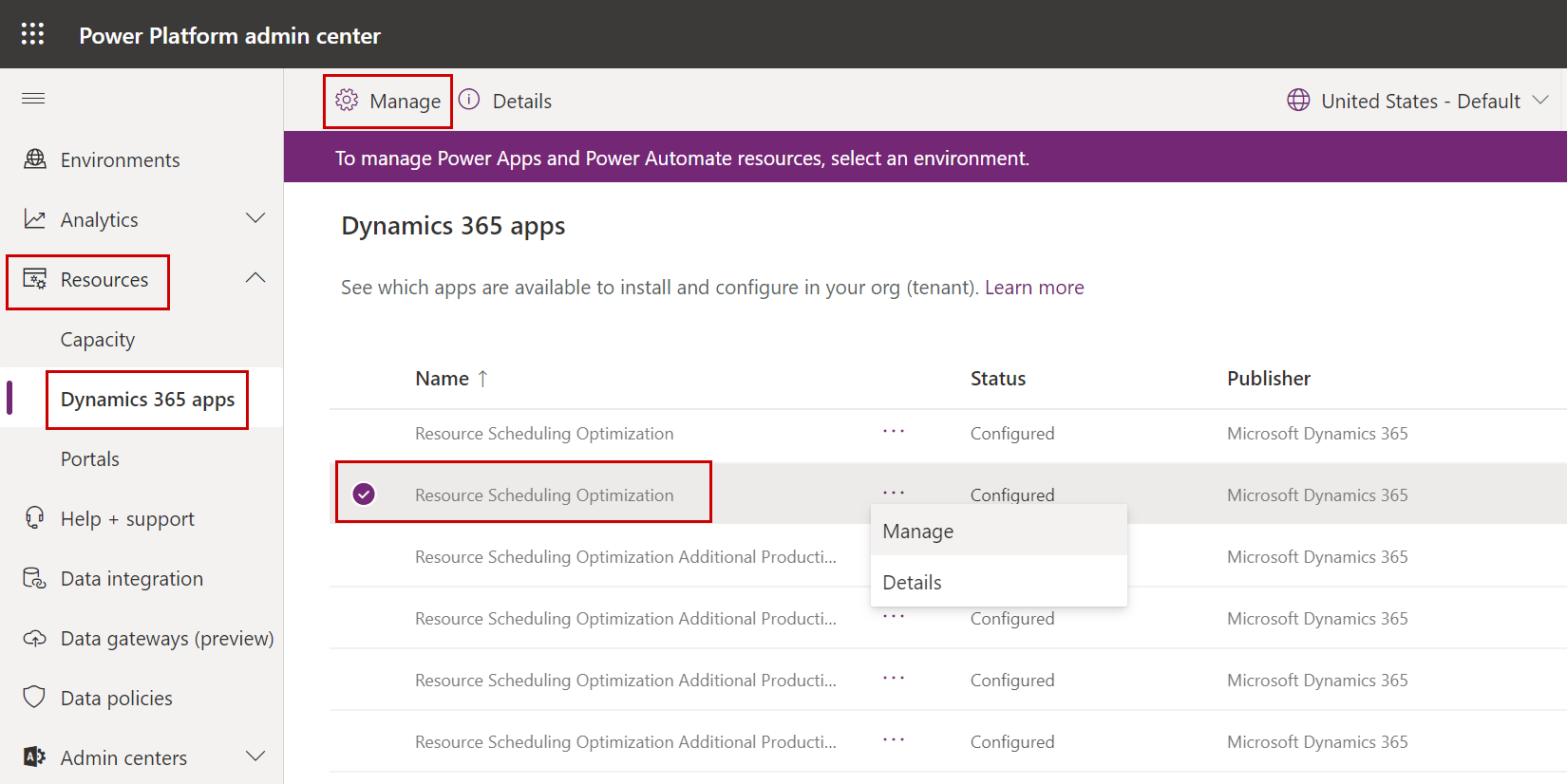
حدد المؤسسة التي تريد تثبيت حل Resource Scheduling Optimization بها، ثم راجع "شروط الخدمة" وحدد مربع الاتفاقية، وقم بتحديد نشر لبدء توزيع Resource Scheduling Optimization.
ملاحظة
قد يستغرق الأمر عدة ساعات بين ظهور الاشتراك في مركز إدارة Microsoft 365 ومركز إدارة Power Platform.

الحصول على تراخيص لحالات متعددة
يقترن Resource Scheduling Optimization بمؤسسة Dynamics 365 واحدة في المستأجر. يمكنك تغيير المؤسسة المقترنة من خلال صفحة تطبيق توزيع Resource Scheduling Optimization. إذا كانت هناك حالات Resource Scheduling Optimization إضافية مطلوبة لبيئات التطوير والفحص وكان لديك اتفاقية مؤسسات مع Microsoft، فاتصل بمدير الحساب الفني أو المدير التنفيذي التجاري (متخصص في التراخيص سابقًا). لا تتوفر مثل هذه المثيلات حتى الآن لموفري حلول السحابة أو شراء البيع بالتجزئة.
إدارة المثيل Resource Scheduling Optimization
بعد النشر الأولي، يمكنك إدارة المثيل الذي تم نشره.
انتقل إلى مركز إدارة Power Platform: https://admin.powerplatform.microsoft.com/. في الجزء الأيسر، حدد الموارد>تطبيقات Dynamics 365.
ابحث عن Resource Scheduling Optimization وحدد إدارة.
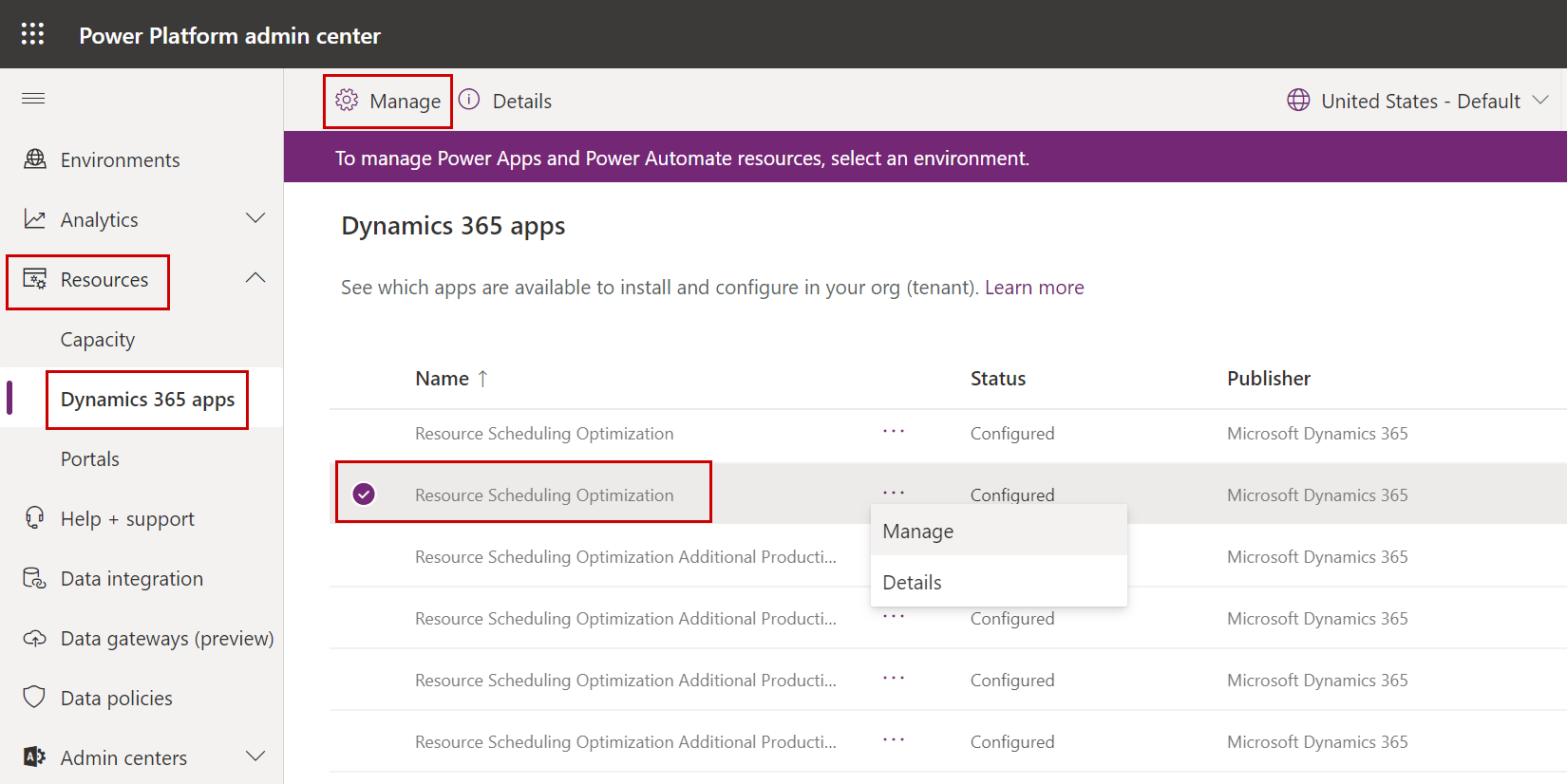
حدد واحدًا من الخيارات التالية:
حدد الترقية إلى الإصدار الجديد للحصول على أحدث إصدار. يُعرض هذا الخيار فقط ما إذا كان هناك إصدار أحدث متوفرًا.
حدد تغيير المؤسسة لتغيير توزيع Resource Scheduling Optimization من مؤسسة Dynamics 365 إلى أخرى. لن يحذف هذا الإجراء البيانات داخل مؤسسة Dynamics 365 الأصلية ويمكن دائمًا تغييرها مرة أخرى.
حدد حذف التوزيع الحالي لحذف موارد Resource Scheduling Optimization Azure. سيظل الحل Resource Scheduling Optimization موجودا، وهذا لن يؤثر على أي شيء داخل المؤسسة Dynamics 365.
إشعار الخصوصية
من خلال تمكين Resource Schedule Optimization، سيتم إرسال معلومات تشمل معلومات تكوين الجدولة وتفاصيل أمر العمل (معلومات العنوان ذات الصلة بالموقع، مثل عنوان الحساب وعنوان المورد) من Dynamics 365 for Customer Engagement إلى خرائط Bing للسماح بما يلي:
تحديد الموقع الجغرافي (خط الطول، وخط العرض) لعنوان محدد.
حساب المسافة ووقت السفر بين المواقع.
بعد ذلك، تُرجع خرائط Bing المعلومات إلى Dynamics 365 for Customer Engagement. ويمكن للمسؤول فيما بعد تعطيل Resource Schedule Optimization لمنع إرسال معلومات العنوان إلى خرائط Bing .
الخطوات التالية
الملاحظات
قريبًا: خلال عام 2024، سنتخلص تدريجيًا من GitHub Issues بوصفها آلية إرسال ملاحظات للمحتوى ونستبدلها بنظام ملاحظات جديد. لمزيد من المعلومات، راجع https://aka.ms/ContentUserFeedback.
إرسال الملاحظات وعرضها المتعلقة بـ